Metinlerin AffinityPublisheriçindeki tasarımı karmaşık görünebilir, özellikle paragraf stillerinintanımlanması ve baş harflerinkullanımı söz konusu olduğunda. Bu eğitim, bu temel unsurları ustalaşmanız ve düzenlerinizi optimize etmeniz için pratik adım adım bir kılavuz sunmaktadır. Amaç, verimli bir şekilde çalışmanız için gerekli araçları sağlamaktır.
En önemli bilgiler
- Anlaşılır paragraf stilleri oluşturmak, ekip çalışması için kritik öneme sahiptir.
- Baş harfler, metne çekici bir görünüm kazandırmak için eklenebilir.
- Yazım yerleşimi ve doğru stil uygulaması, okunabilirliği ve düzeni artırır.
Adım Adım Kılavuz
Affinity Publisher'da paragraf stilleri ve baş harflerin temellerini öğrenmek için bu adımları izleyin:
Paragraf stilini tanımla
Öncelikle, yeni bir paragraf stili oluşturun. Biçimlendirmek istediğiniz tüm metni işaretleyin. Diğer kullanıcıların belgenizle çalışırken hemen ne hakkında olduğunu anlaması için stilinize açık ve anlaşılır bir isim seçmeye özen gösterin. “Paragraph” terimine gidin ve stilinizi baş harfler için “Paragraph Initial” olarak adlandırın. Bu adlandırma konsepti, belgelerinizde düzeni sağlamanıza yardımcı olacaktır.
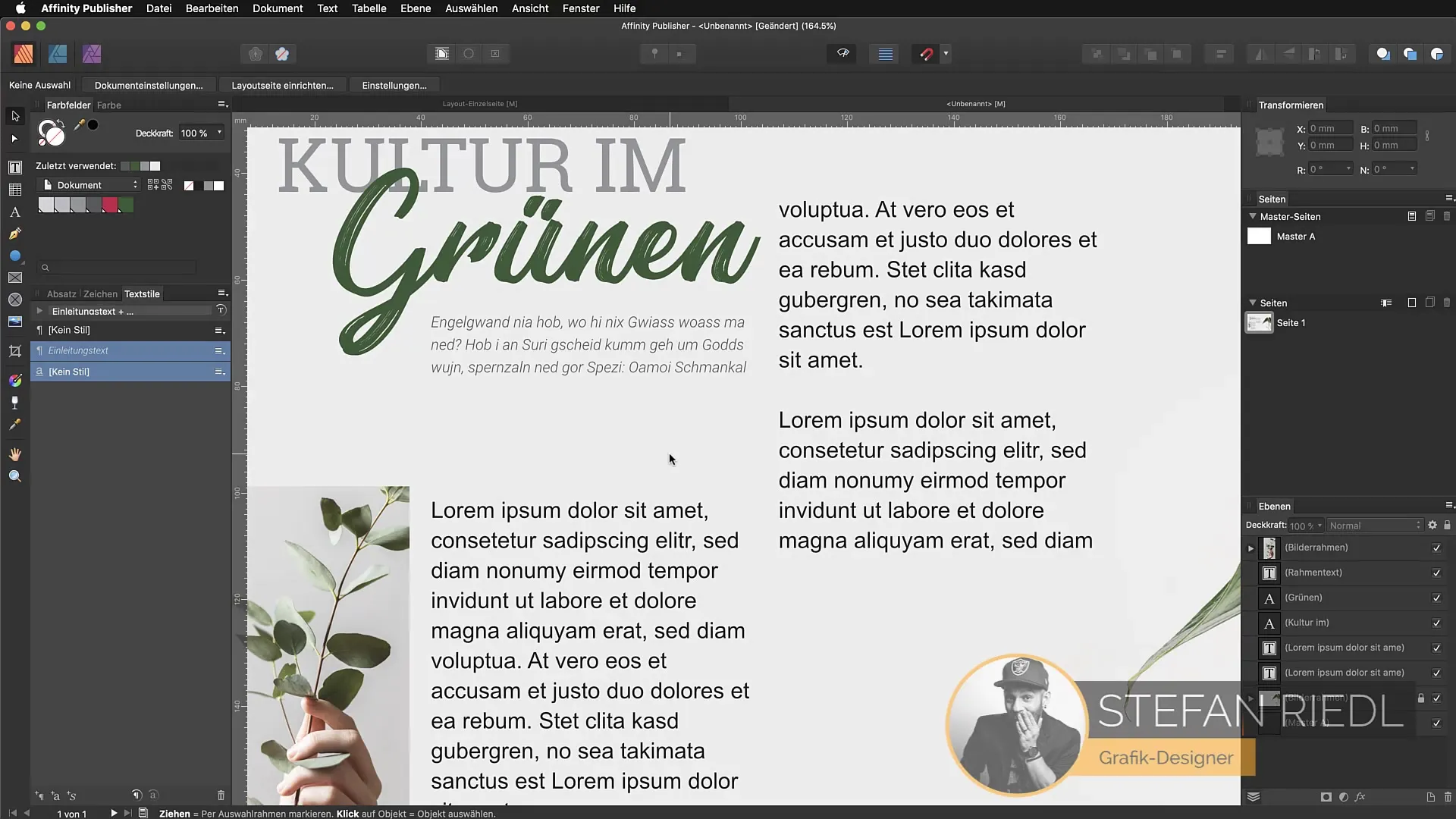
Biçimlendirmeleri uygula
Stilinizi adlandırdıktan sonra, ilk biçimlendirmeleri yapın. Örneğin, "Roboto Regular" yazı tipini 8pt olarak seçin ve rengini orta gri yapın. Stil tam olarak tanımlandığında, metin bağlantısı kurduğunuzda bitişik metne de uygulanır. Bu, oluşturduğunuz paragraf stillerinin gücünü gösterir.
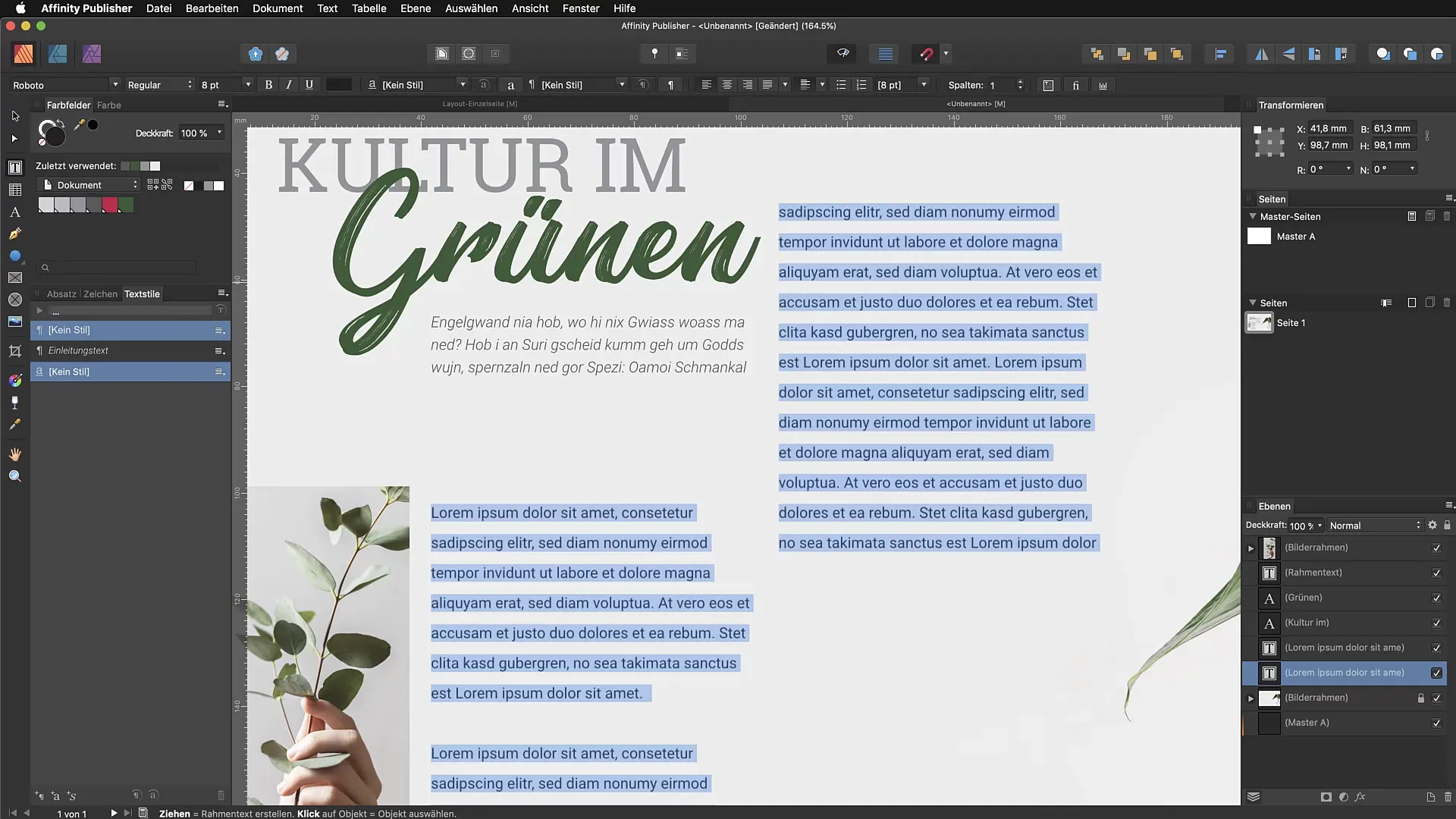
Baş harfleri aktifleştir
Baş harfleri aktifleştirmek için metin stil panelindeki ilgili onay kutusunu işaretleyin. Baş harfler için satır yüksekliğini belirleyin - burada 3 değeri hoş görünmektedir. Baş harfle uyumlu olacak şekilde metin aralığını ayarlamaya dikkat edin. Metin ile baş harf arasında yeterli alan bırakarak düzeninizi çekici hale getirin. 1 mm mesafe kullanın.
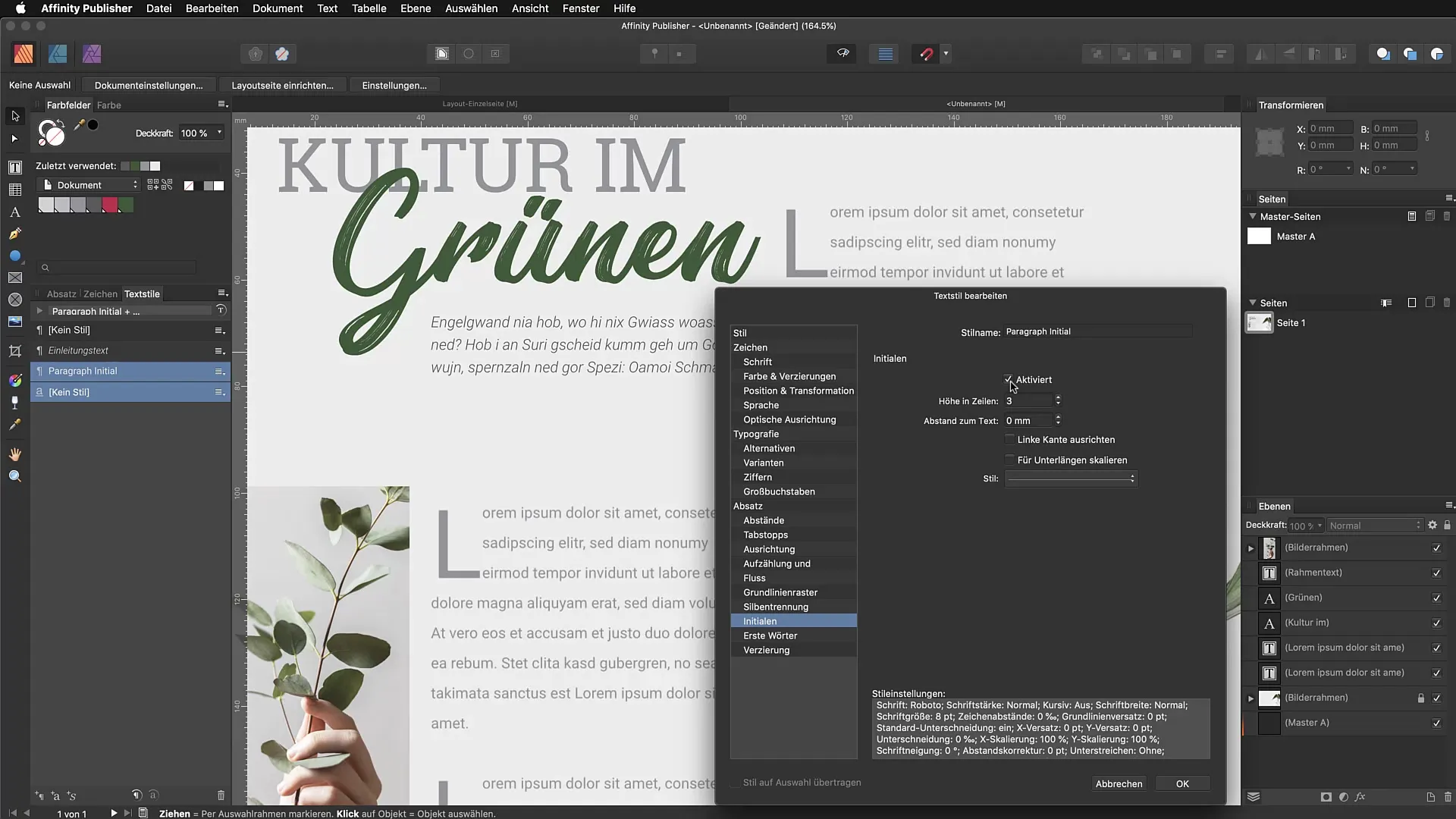
Sol kenarı hizala
Biçimlendirmeyi mükemmelleştirmek için sol kenarı hizalayın. Bu, metinlerin yazı çerçevesinin kenarına düzgün bir şekilde hizalanmasını sağlar. Özellikle daha büyük baş harflerde, boşlukları değiştirdiğinizde düzeninizdeki farkı net bir şekilde göreceksiniz. Bazen küçük bir bilgi boşluğu çok şey değiştirebilir.
Paragraf stillerini ayarlayın
Artık baş harfler ve paragraf biçimlendirmeleri belirlendiğine göre, diğer paragrafları ayarlamak önemlidir. “Paragraph Initial” paragraf stilini çoğaltın ve “Einzug” olarak adlandırın. Girinti, metin işleme içerisinde yaygın bir uygulamadır ve ikinci ve sonraki paragraflara güzel, düzenli bir görünüm kazandırır.
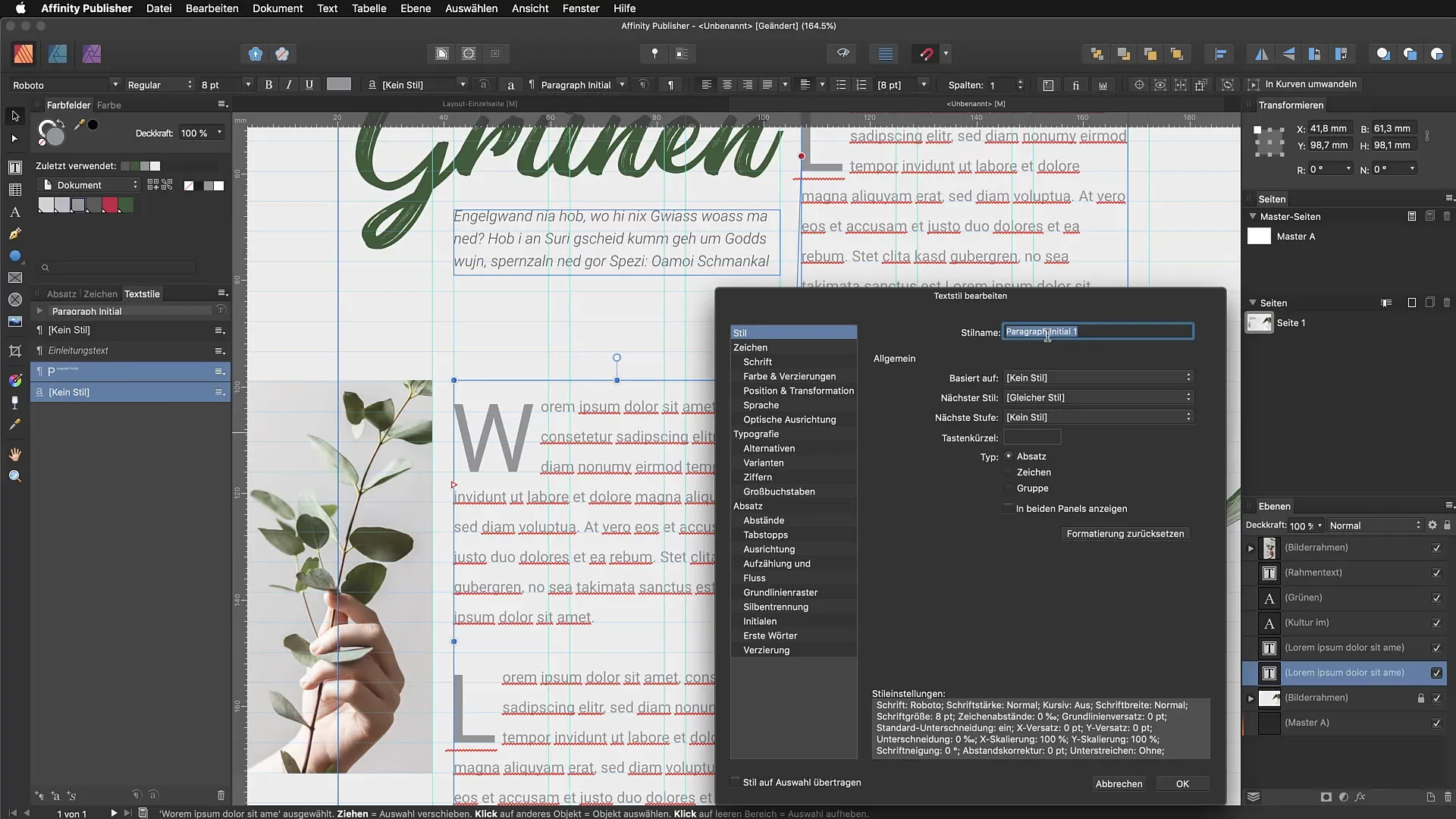
Girinti tanımla
Şimdi girinti için klasik bir ilk satır aralığı belirleyelim. Bunu, net ve profesyonel bir izlenim bırakmak için 2–3 mm olarak ayarlayın. Bu, okuyucunun yeni paragrafların başlangıcını hemen tanımasını sağlar.
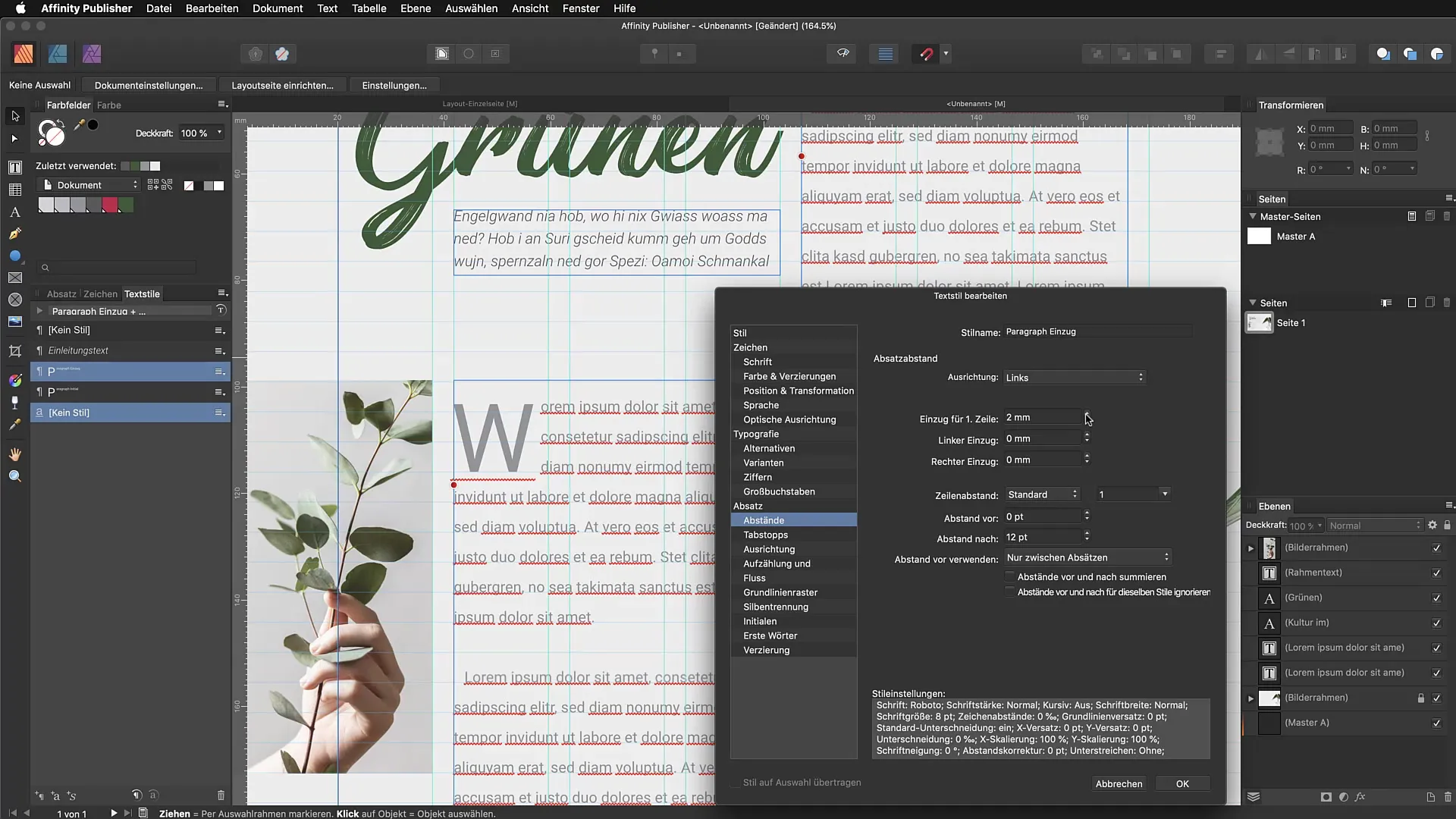
Paragraf stillerini test et
Bu adımda stillerinizi uygulama içerisinde görebilirsiniz. Yeni bir metin kutusu oluşturun ve birkaç paragraf yazın. Artık farklı stiller atayabilir ve baş harflerin ile girintinin nasıl göründüğünü görebilirsiniz. Stilllerinizi test edip ayarlayarak, hangi kombinasyonların görsel olarak en ilgi çekici olduğunu keşfedebilirsiniz.
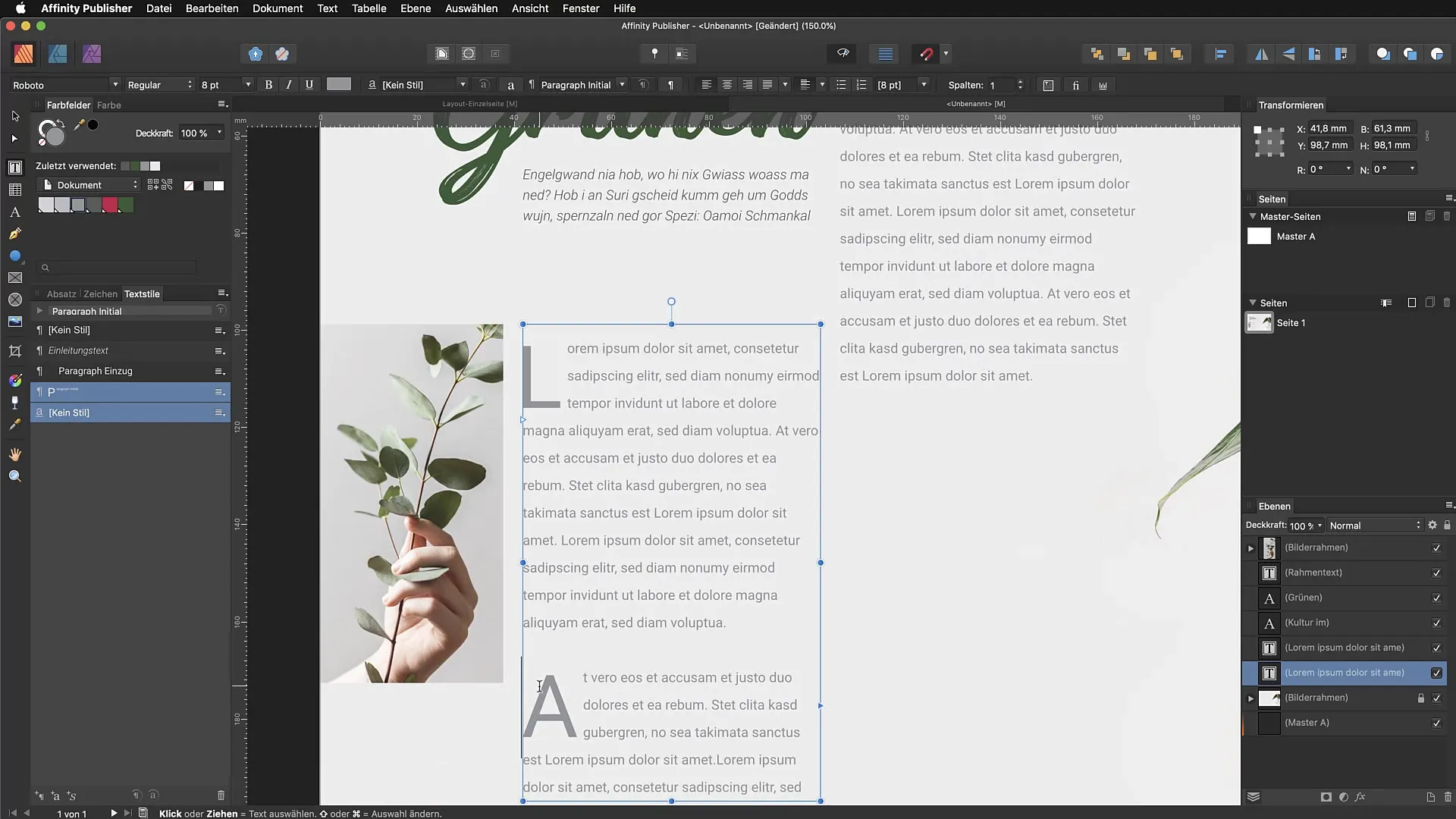
Kopyala ve stilleri uygula
İçerik kopyaladığınızda, yeni bölüm başlangıçta uygulanan stili korur. Yeni paragrafın doğru stille biçimlendirilmesini sağlamak için “Paragraph Initial” stiline geri dönün ve bir sonraki stili “Paragraph Einzug” olarak ayarlayın. Bu sayede farklı stiller arasında hızlı bir şekilde geçiş yapabilir ve metninizin okunabilirliğini artırabilirsiniz.
Son ayarlamalar
Son olarak düzeninizi bir kez daha gözden geçirin. İlk paragrafların baş harflerinin doğru görüntülendiğinden emin olun ve tüm takip eden paragrafların doğru stile sahip olduğundan emin olun. Böylece düzeniniz, hem güzel görünüp hem de okunabilirliği artıran sürekli ve uyumlu bir yapı kazanacaktır.
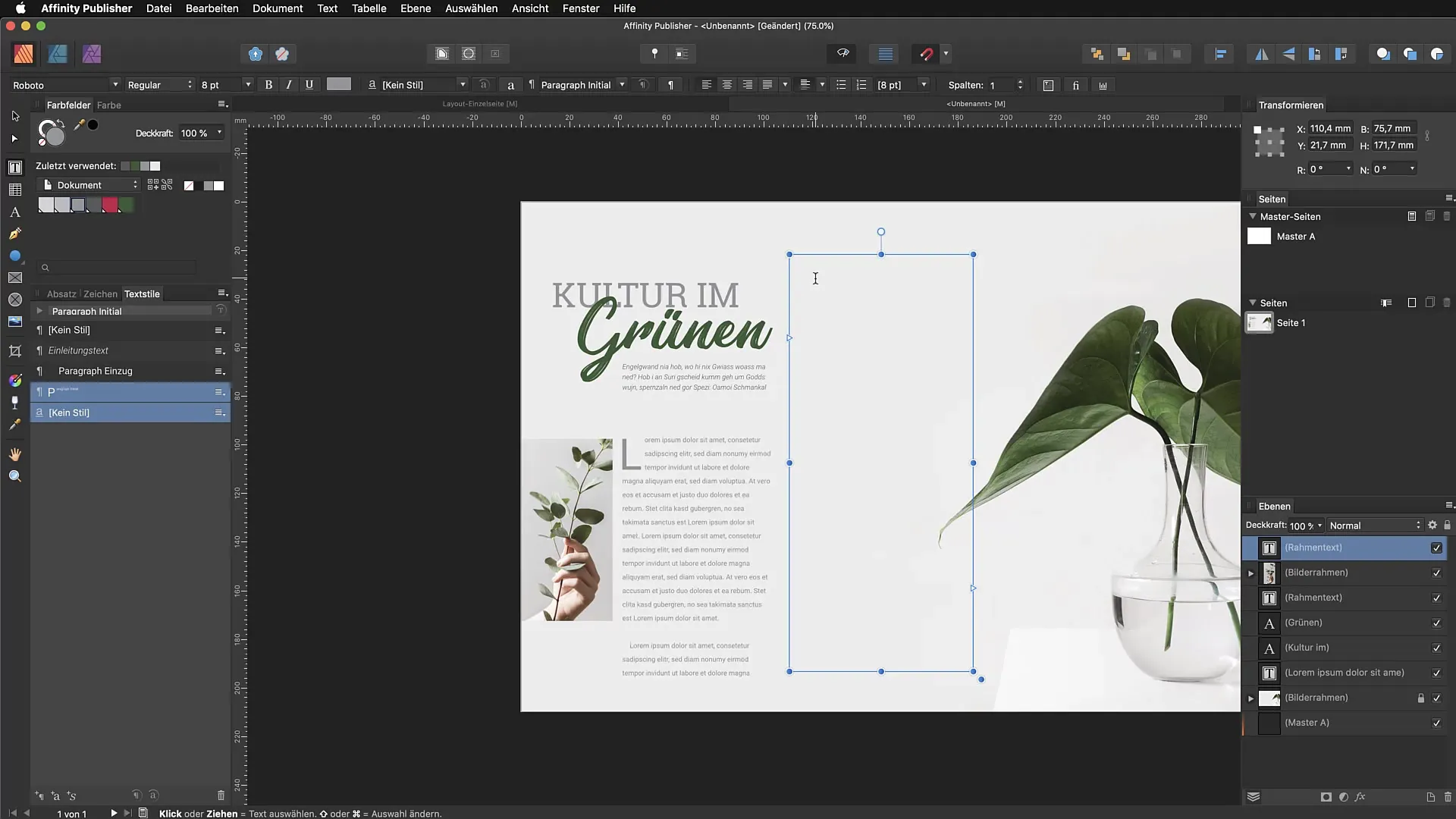
Özet - Affinity Publisher'daki paragraf stilleri ve baş harfler: Temeller ve pratik uygulama
Bu eğitimde, Affinity Publisher'da paragraf stillerini nasıl çok yönlü bir şekilde tanımlayabileceğinizi ve baş harfleri etkilibir şekilde nasıl ekleyebileceğinizi öğrendiniz. Artık farklı stiller üzerinde çalışabilir ve ilgi çekici, bir bütünlük sağlayan bir düzen oluşturabilirsiniz.
SSS
Yeni bir paragraf stilini nasıl oluşturabilirim?Metin stil panelinde yeni bir stil oluşturun ve ona net bir isim verin.
Baş harfleri her metin formatında uygulayabilir miyim?Evet, baş harfleri, paragraf stilinde etkinleştirdikten sonra her metin formatında kullanabilirsiniz.
Baş harfler ile metin arasındaki mesafeyi nasıl ayarlarım?Mesafeyi “Metin ile Mesafe” altında paragraf stil panelinde ayarlayabilirsiniz.
Stilleri kopyalarken sorun yaşıyorsam ne yapmalıyım?Bir sonraki stilin doğru tanımlandığından ve ayarlandığından emin olun, böylece biçimlerin temiz bir şekilde aktarılması sağlanır.
Metnimin okunabilirliğini nasıl artırabilirim?Açık paragraf stilleri kullanın, girintiler koyun ve metin parçaları arasında yeterli alan bırakmaya özen gösterin.


